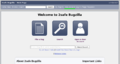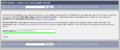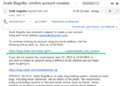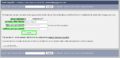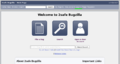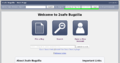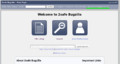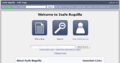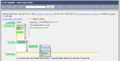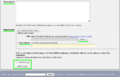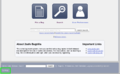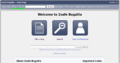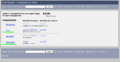Как пользоваться Багзиллой 2safe — различия между версиями
PastorDi (обсуждение | вклад) (Новая страница: «=Регистрация в Багзилле= 1. Заходим на сайт https://bugs.2safe.com и регистрируемся. 2. Нажимаем вве...») |
PastorDi (обсуждение | вклад) |
||
| (не показаны 3 промежуточные версии этого же участника) | |||
| Строка 1: | Строка 1: | ||
| − | =Регистрация в Багзилле= | + | ==Регистрация в Багзилле== |
1. Заходим на сайт https://bugs.2safe.com и регистрируемся. | 1. Заходим на сайт https://bugs.2safe.com и регистрируемся. | ||
| Строка 21: | Строка 21: | ||
</gallery> | </gallery> | ||
| − | =Создание нового бага в Багзилле= | + | ==Создание нового бага в Багзилле== |
| + | |||
| + | 1. Заходим на сайт https://bugs.2safe.com и входим в свой аккоунт. Для этого в верху нажимаем ссылку '''«Log in»''' | ||
| + | |||
| + | 2. У вас в верху появятся два поля для ввода. В '''ПЕРВОМ''' вводим свой e-mail, во '''ВТОРОМ''' вводим свой пароль. И нажимаем кнопку '''«Log In»''' | ||
| + | |||
| + | 3. Когда вы вошли, у вас вверху будет показан ваш e-mail и ссылка '''«Log out»''' для выхода из аккоунта. | ||
| + | |||
| + | 4. Чтобы создать Баг, вверху слева нажимаете '''«New»'''. | ||
| + | |||
| + | <gallery> | ||
| + | File:Bg-2s-4a.png|Заходим на сайт | ||
| + | File:Bg-2s-5.png|Вводим email и пароль | ||
| + | File:Bg-2s-6.png|Вошли в аккоунт | ||
| + | File:Bg-2s-7.png|Создание нового бага | ||
| + | </gallery> | ||
| + | |||
| + | 5. У вас выходит новая страница для введения нового бага. В ней следующие поля:<br /> | ||
| + | '''«Components»''' - Отмечаем '''«Site»''', если баг по работе в браузере с сервисом 2safe. <br /> | ||
| + | '''«WebDAV»''', если баг при работе с сервисом в Дольфин, Explorer, NetDrive, Мобильные клиенты.<br /> | ||
| + | '''«Version»''' - Оставляем «unspecified».<br /> | ||
| + | '''«Hardware»''' - Выбираем из списка «PC» если баг был замечен на обыкновенном компьютере, выбираем '''«Macintosh»''', если баг замечен на компьютере MacOS.<br /> | ||
| + | '''«Summary»''' - Здесь кратко пишем название бага. (Аналогия с Темой в написании письма) | ||
| + | |||
| + | 6. Далее заполняем следующие поля:<br /> | ||
| + | '''«Description»''' - пишем полное описание бага.<br /> | ||
| + | '''«Attachment»'''- Если хотим прикрепить скриншот, нажимаем кнопку '''«Add an attachment»'''. Если нет, НЕ нажимаем ничего. При загрузке файла нажимаем '''«Обзор»''' и выбираем нужный файл скриншота. <br /> | ||
| + | '''«Description»''' - Краткое название файла пишем сами.<br /> | ||
| + | Снимаем «галочку» с поля '''«Privat Bugs»''' и нажимаем кнопку '''«Submit Bug»''' | ||
| + | |||
| + | 7. Все, ваш баг добавлен. | ||
| + | |||
| + | 8. Чтобы вернуться на главную страницу, в верхнем левом углу нажимаем '''«Home»''' и вы попадете на главную страницу Багзиллы. | ||
| + | |||
| + | 9. Чтобы посмотреть ВСЕ заведенные ВАМИ баги, внизу страницы нажмите ссылку '''«My Bugs»''' и перед Вами будет список заведенных вами багов. | ||
| + | |||
| + | <gallery> | ||
| + | File:Bg-2s-8.png|Заполняем шапку Бага | ||
| + | File:Bg-2s-9.png|Заполняем описание Бага | ||
| + | File:Bg-2s-10.png|Наши Баги | ||
| + | </gallery> | ||
| + | |||
| + | ==Просмотр багов в Багзилле== | ||
| + | |||
| + | 1. Чтобы найти баг по его номеру, в верху в поле '''«Search»''' наберите просто номер бага. И у вас выйдет сразу описание искомого бага. Чтобы найти баг по '''КРАТКОМУ''' названию, в том же поле введите соответствующие слова. | ||
| + | |||
| + | 2. Чтобы просмотреть все баги определенной категории, в верхнем левом углу нажмите '''«Browse»'''. И перед вами будет таблица с категориями. Для нас важны '''ДВЕ''' категории: '''«Site»''' и '''«WebDAV»'''. Нажав на нужную категорию, вы увидите полный список багов в этой категории. | ||
| + | |||
| + | <gallery> | ||
| + | File:Bg-2s-11.png|Поиск Бага | ||
| + | File:Bg-2s-12.png|Категории поиска Бага | ||
| + | </gallery> | ||
| + | |||
| + | [[Категория:Тестирование]] | ||
Текущая версия на 12:29, 2 ноября 2012
Регистрация в Багзилле
1. Заходим на сайт https://bugs.2safe.com и регистрируемся.
2. Нажимаем вверху «New Account»
3. На новой странице в поле «Email address:» вводим свой e-mail адрес, и нажимаем кнопку «Send». После этого вам будет отправлено письмо-подтверждение вашей электронной почты.
4. Открываем полученное письмо-подтверждение и нажимаем на прилагаемую ссылку.
5. В открывшейся странице у вас будут поля: «Email Address» - ваш e-mail адрес. «(OPTIONAL) Real Name» - вводите ЛАТИНСКИМИ буквами свое ИМЯ и ФАМИЛИЮ. В поле «Type your password» - вводите НОВЫЙ (придуманный вами) пароль, минимум 6 символов и ТОЛЬКО ЛАТИНСКИМИ буквами и цифами. Далее в форме «Confirm your password» - вводите ЭТОТ ЖЕ пароль, т. е. Подтверждаете свой пароль. Далее нажимаете кнопку «Create».
6. Будет создан ваш аккоунт и вы в него войдете.
Создание нового бага в Багзилле
1. Заходим на сайт https://bugs.2safe.com и входим в свой аккоунт. Для этого в верху нажимаем ссылку «Log in»
2. У вас в верху появятся два поля для ввода. В ПЕРВОМ вводим свой e-mail, во ВТОРОМ вводим свой пароль. И нажимаем кнопку «Log In»
3. Когда вы вошли, у вас вверху будет показан ваш e-mail и ссылка «Log out» для выхода из аккоунта.
4. Чтобы создать Баг, вверху слева нажимаете «New».
5. У вас выходит новая страница для введения нового бага. В ней следующие поля:
«Components» - Отмечаем «Site», если баг по работе в браузере с сервисом 2safe.
«WebDAV», если баг при работе с сервисом в Дольфин, Explorer, NetDrive, Мобильные клиенты.
«Version» - Оставляем «unspecified».
«Hardware» - Выбираем из списка «PC» если баг был замечен на обыкновенном компьютере, выбираем «Macintosh», если баг замечен на компьютере MacOS.
«Summary» - Здесь кратко пишем название бага. (Аналогия с Темой в написании письма)
6. Далее заполняем следующие поля:
«Description» - пишем полное описание бага.
«Attachment»- Если хотим прикрепить скриншот, нажимаем кнопку «Add an attachment». Если нет, НЕ нажимаем ничего. При загрузке файла нажимаем «Обзор» и выбираем нужный файл скриншота.
«Description» - Краткое название файла пишем сами.
Снимаем «галочку» с поля «Privat Bugs» и нажимаем кнопку «Submit Bug»
7. Все, ваш баг добавлен.
8. Чтобы вернуться на главную страницу, в верхнем левом углу нажимаем «Home» и вы попадете на главную страницу Багзиллы.
9. Чтобы посмотреть ВСЕ заведенные ВАМИ баги, внизу страницы нажмите ссылку «My Bugs» и перед Вами будет список заведенных вами багов.
Просмотр багов в Багзилле
1. Чтобы найти баг по его номеру, в верху в поле «Search» наберите просто номер бага. И у вас выйдет сразу описание искомого бага. Чтобы найти баг по КРАТКОМУ названию, в том же поле введите соответствующие слова.
2. Чтобы просмотреть все баги определенной категории, в верхнем левом углу нажмите «Browse». И перед вами будет таблица с категориями. Для нас важны ДВЕ категории: «Site» и «WebDAV». Нажав на нужную категорию, вы увидите полный список багов в этой категории.